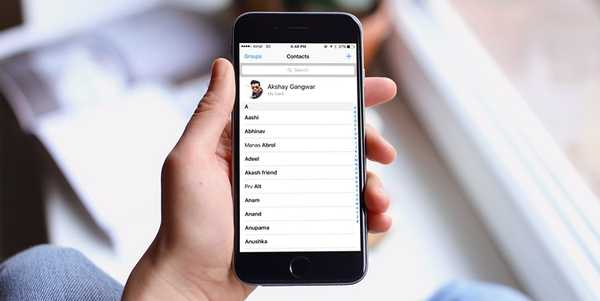
Yurich Koshurich
0
3827
236
Hvis du var en af de mennesker, der har brugt Android i meget lang tid, behøvede du ikke virkelig at bekymre dig om kontakter, fordi alt håndteres af Google. Hvis du planlægger at migrere til en iPhone med et helt nyt operativsystem, skal du huske, at Google ikke vil håndtere dine kontakter længere. I stedet søger du hjælp fra iCloud til styring af alle dine kontakter. Så hvordan skal du flytte alle kontakter fra din nuværende Android-smartphone til iPhone? Nå, start ikke med at bekymre dig allerede, da vi hjælper dig præcist hvordan man overfører kontakter fra Android til iPhone:
Aktivér Google Sync for kontakter på din Android-enhed
Før du går videre og smider eller sælger din Android-enhed, skal du kontrollere dine kontoindstillinger først. Følg blot trinnene herunder for at få det til:
- Gå til Indstillinger på din Android-smartphone, og tryk på ”Brugere & konti ”. Her skal du trykke på “Kontosynkronisering”.
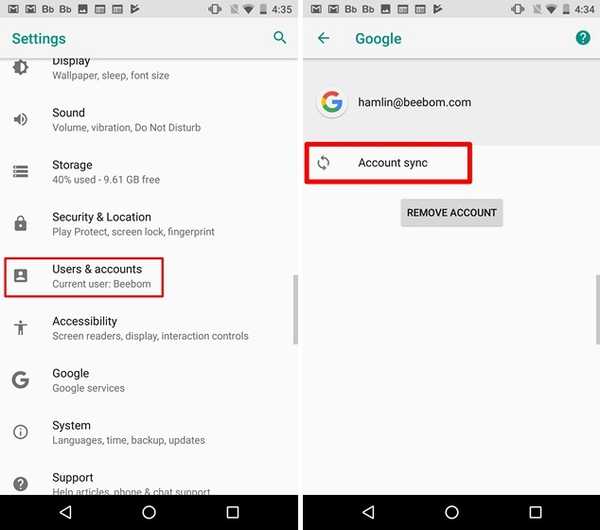
- Når det er gjort, skal du rulle ned til kontaktsektionen. Som standard er synkroniseringsindstilling for “Kontakter” er aktiveret. Hvis ikke, skal du bare aktivere det ved at flytte skyderen.
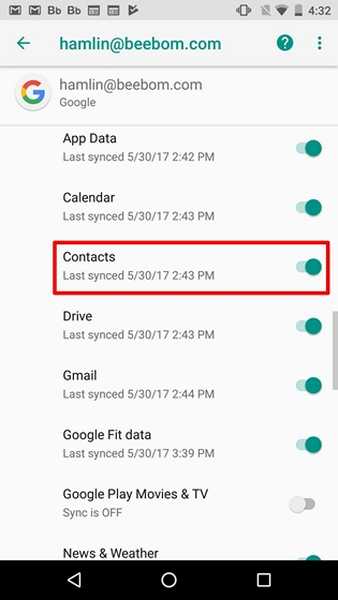
Overførsel af kontakter fra Google til iCloud
Nu, hvor du har aktiveret Google-synkronisering af alle dine kontakter på din Android-enhed, skal du gå til Google Kontakter-webstedet og blot følge trinnene herunder for at downloade kontakterne i et vCard-format:
- Når du er på webstedet, skal du klikke på "Mere" i venstre rude og klik på "Eksport". Nu vil du bemærke en ny pop-up på skærmen. Klik på “Gå til gammel version”.

- Når du er på det ældre websted, skal du klikke på "Mere" og klik "Eksport" en gang til.
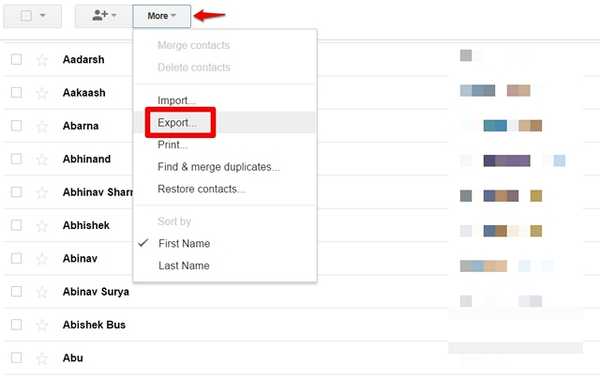
- Når et nyt vindue åbnes på din skærm, skal du vælge “Alle kontakter” og vælg “VCard-format” for eksportformatet. Når du er færdig, skal du klikke på "Eksport". Dine kontakter bliver nu downloadet som en fil på din computer.
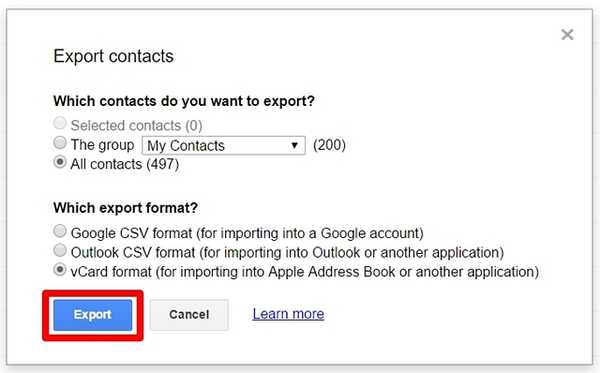
- Gå nu hen til Apples iCloud-websted og log ind med din Apple-konto hvis du har en. Ellers, opret en ny.
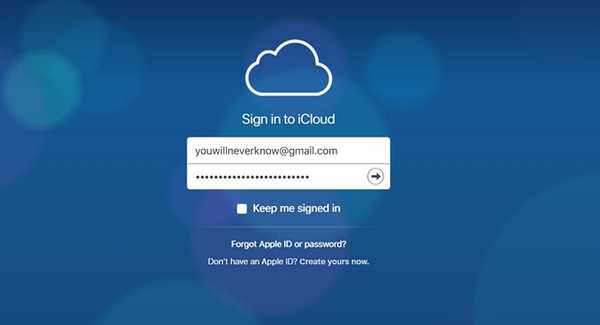
- Når du er logget ind, skal du klikke på ”Kontakter”.
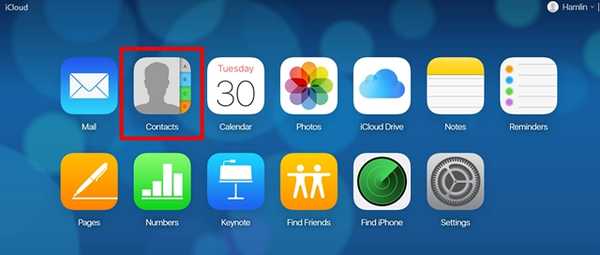
- Når du er på siden Kontakter, skal du gå til Indstillinger,angivet med en gearikon nederst til venstre på din skærm og klik på “Importer vCard”. Et nyt vindue åbnes nu, så du kan gennemse og vælge den vCard-fil, du lige har downloadet. Klik på "Åben".
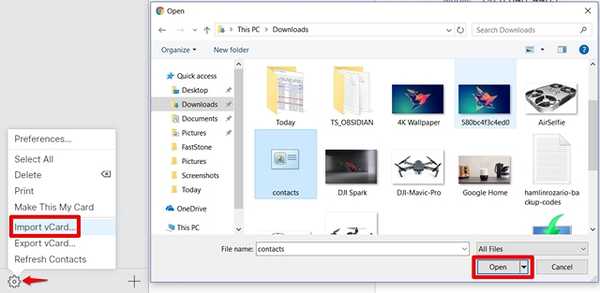
- Nu vil du bemærke, at alle dine Google-kontakter er blevet overført til iCloud.
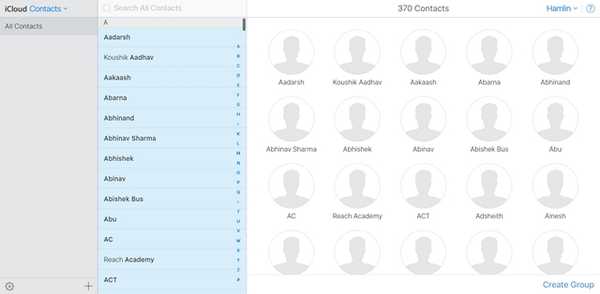
Aktivér iCloud Sync til kontakter på din iPhone
Nu skal du hente disse iCloud-kontakter på din iPhone. Følg nedenstående trin for at gøre dette:
- Gå til Indstillinger på din iPhone og gå til ”ICloud”. Når du er i iCloud-indstillingerne, skal du rulle ned til Kontakter og flyt skyderen for at aktivere den.
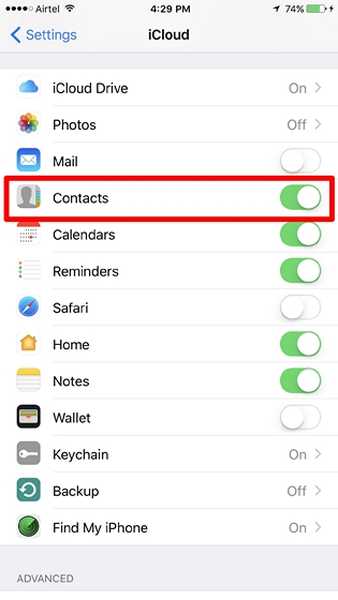
- Gå nu til din telefon app, og tryk på sektionen Kontakter. Nu vil du bemærke, at alle dine kontakter fra din Android-smartphone findes på din iPhone.

Det er stort set alt hvad du skulle gøre for at overføre alle kontakter fra din Android-smartphone til en iPhone.
Eksporter kontakter fra Android til iPhone via Flyt til iOS-app
Overførsel af kontakter fra din Android til iOS-enhed kan gøres på mere end en måde, især hvis du ikke har startet op og konfigureret din nye iPhone. Takket være Apples Flyt til iOS-app på Android er processen nu meget lettere. Download appen på din Android-enhed, mens du starter din skinnende nye iPhone for allerførste gang. Under installationsprocessen på din iPhone har du en mulighed for at Flyt data fra Android. Når du vælger det, modtager du en kode, der lader dig gøre brug af appen Flyt til iOS til at overføre alle dine data, især kontakter fra din tidligere Android-enhed.
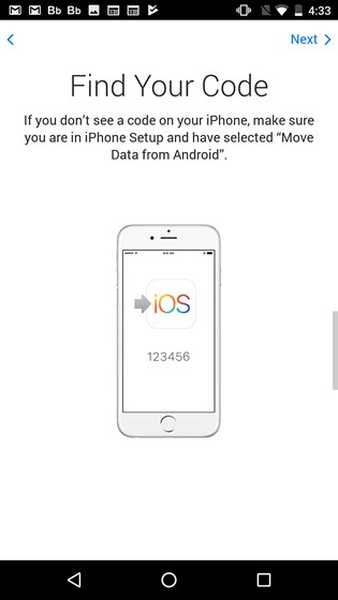
SE OGSÅ: Sådan gendannes slettede kontakter på iPhone
Flyt let kontakter fra Android til iOS let
Det er vigtigt at holde dine telefonkontakter synkroniseret med skyen, så du slet ikke mister dem. Hvis dine kontakter netop er gemt på din telefon uden at synkronisere den til skyen, har du det svært, når du ved et uheld sletter dine kontakter eller mister din enhed. Nu, hvor du har overført alle dine kontakter fra Google til iCloud, kan du være sikker på, at du ikke mister kontakter længere, da du kan gendanne dem fra en af skyens tjenester inden for få sekunder. Så brugte du den gamle skole vCard-metode eller Flyt til iOS-app til at overføre alle dine telefonkontakter? Lad os vide det ved blot at droppe et par ord i kommentarfeltet nedenunder.















